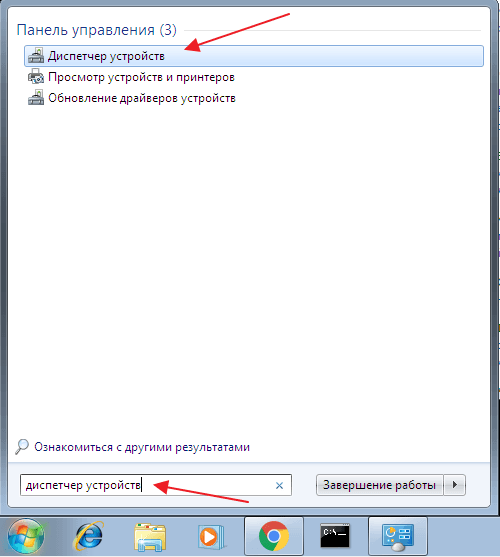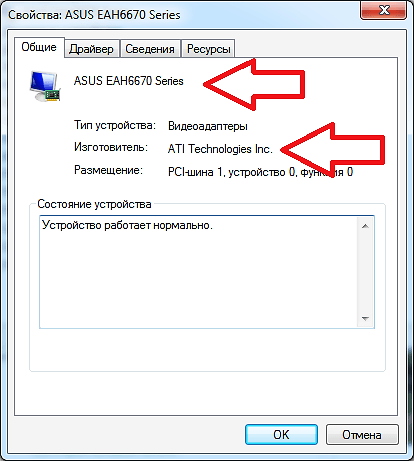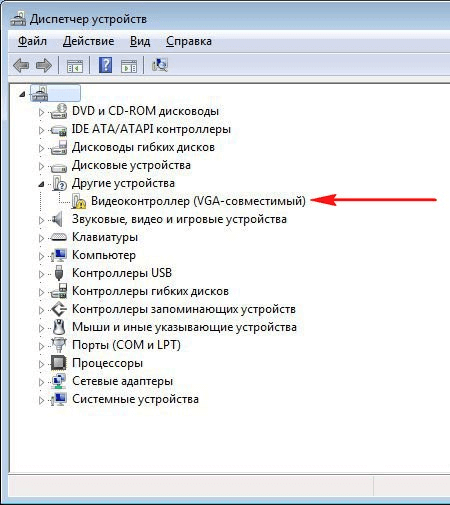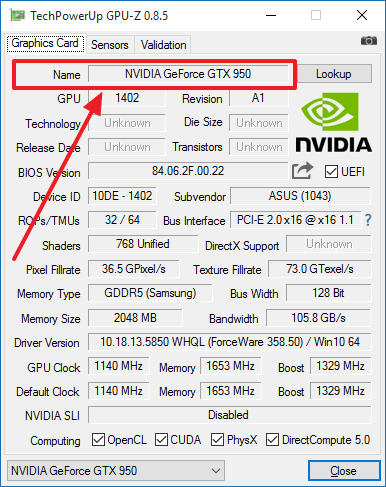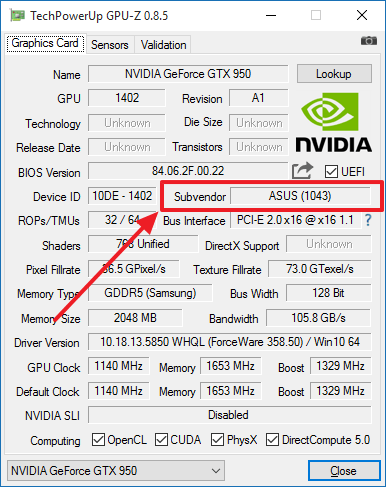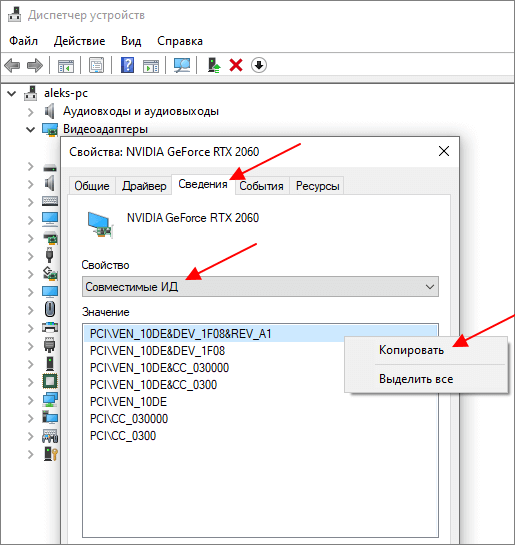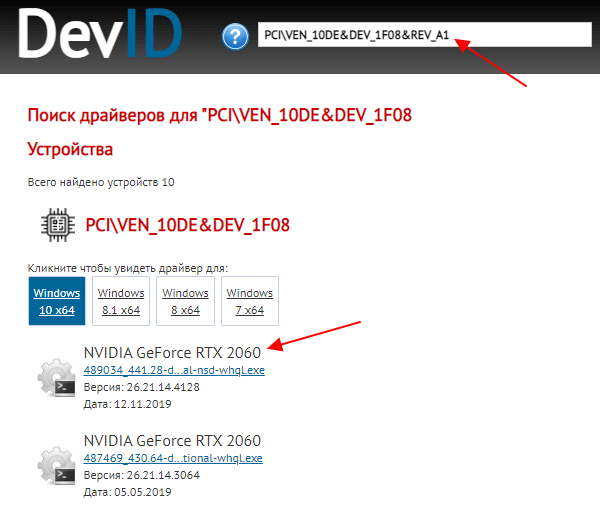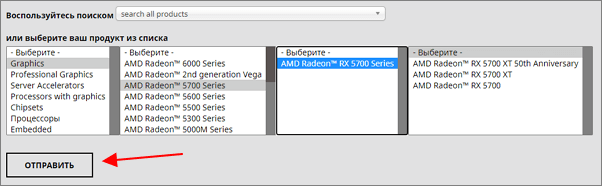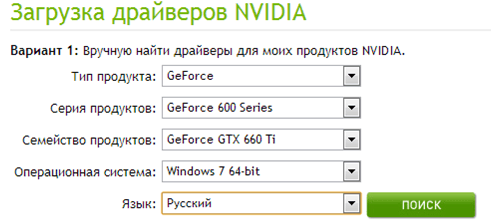как узнать установлены ли драйвера на видеокарту windows 10
Как посмотреть все драйверы в Windows 10 без установки сторонних приложений
Управлять драйверами в Windows 10 можно легко и без сторонних программ, воспользовавшись лишь одной командой. Хотя специальные утилиты делают весь процесс намного удобнее.
Технически установка, удаление или обновление драйверов возможны в Windows 10 из диспетчера устройств, интерфейс которого не сильно изменился со времен Windows 7, а значит с его возможностями многие пользователи хорошо знакомы. Но если вы хотите увидеть полный список драйверов, установленных на вашем устройстве, данный диспетчер вам не поможет, т.к. позволяет управлять драйверами лишь по каждому конкретному компоненту. Как же посмотреть информацию сразу по всем установленным устройствам без установки стороннего приложения?
Все сводится к одной единственной команде, которую вы должны запустить в окне командной строки. После этого вы легко получите полный список драйверов на вашем компьютере. Итак, первый шаг в этом деле сводится к запуску командной строки. Есть несколько способов активировать ее: набрав комбинацию клавиш Win + X и введя для поиска три «cmd», или нажав комбинацию клавиш Win + R, а затем набрать cmd.exe.
Команда, которая отображает все драйверы на вашем устройстве с Windows 10, следующая
driverquery
После ее запуска система выдаст вам весь список драйверов и компанию-производителя. Прокрутите список вниз, чтобы получить обзор всех установленных устройств. Безусловно, это не очень удобно с технической точки зрения, т.к. не позволяет найти нужное вам устройство, при этом не у всех компонентов отображается дата создания драйвера.
Более подробную информацию, включая путь и название файла драйвера, который хранится на вашем устройстве, можно вывести с расширенными параметрами команды. Выглядит эта команда так:
driverquery /v
Когда дело доходит до поиска подписанных драйверов, вы можете легко получить множество деталей, используя специальную команду с выделенным параметром:
driverquery /si
Команда также поддерживает ряд других параметров. Чтобы увидеть их все, просто запустите меню справки, введя следующую команду:
driverquery /?
Само собой разумеется, что этот список, сгенерированный в командной строке, не обязательно легко читается, особенно когда на устройстве установлено множество драйверов. К счастью, есть альтернатива этому методу, опять же без необходимости установки стороннего приложения.
Встроенная утилита «Сведения о системе» в Windows 10 предоставляет множество сведений о вашем ПК, включая установленные драйверы. Чтобы запустить ее, нажмите одновременно клавиши Win + R и введите:
msinfo
Далее, чтобы открыть список драйверов, следуйте по этому пути:
Сведения о системе > Программная среда > Системные драйверы
На этот раз пользовательский интерфейс отображает информацию о драйвере в более структурировано, с именами, описанием, файлом диска, типом, режимом запуска, состоянием и другими данными, отображаемыми удобном интерфейсе. Кроме того, используя меню утилиты, вы также можете искать определенный драйвер или сортировать отображаемые драйверы по типу, режиму запуска, состоянию и другим.
Большинство людей используют универсальные драйверы, которые поставляются в комплекте с Windows. Естественно, ожидается, что они должны работать правильно, так как проверяются каждым производителем, прежде чем будут выпущены. Однако в некоторых случаях требуется загрузка сторонних драйверов и программного обеспечения, особенно при использовании более продвинутого оборудования для игр или других видов деятельности, где необходимы расширенные параметры. Есть и такие случаи, когда работа с драйверами усложняется, например, может потребоваться установка более ранней версии, если свежая работают не так, как ожидалось.
В этом случае Диспетчер устройств — это инструмент, который помогает вам справиться с задачей без стороннего софта. Хотя, конечно, сторонние утилиты более удобны.
Как узнать версию драйвера видеокарты
Прежде чем обновлять драйвер графического адаптера не мешало бы сначала узнать версию драйвера видеокарты, который уже на ней установлен. При обновлении может случится так, новейший видеодрайвер не подойдет вашей системе пока его не обкатают и не доработают. В таком случае драйвер придется откатить или, если вы перед обновлением удалили все предыдущие драйвера, то установить предыдущую его версию по новой. Как же узнать версию драйвера видеокарты?
Существует много способов определения версии того или иного драйвера. Это можно сделать, как при помощи сторонних программ, так и при помощи встроенных средств самой операционной системы. Рассмотрим некоторые из них.
Как узнать версию драйвера видеоадаптера при помощи средства диагностики DirectX
Все примеры я буду приводить в операционной системе Windows 10, но эти же действия можно проделать и в предыдущих версиях Windows.
Для того, чтобы попасть в средство диагностики DirectX нам необходимо в меню «Выполнить» ввести команду «dxdiag» (без кавычек).
Меню выполнить можно открыть при помощи одновременного нажатия на клавиатуре клавиш Win+R.
В «Средстве диагностики DirectX», необходимо перейти на вкладку «Экран» в предыдущих версиях Windows или на вкладку «Монитор». Ниже справа в окошке «Устройство» вы увидите информацию о вашей видеокарте и мониторе, а слева в окошке «Драйверы» прописана полная информация по версии драйвера видеокарты.
У меня два монитора, поэтому и вкладки две.
Узнаем версию видеокарты при помощи Диспетчера устройств
В Диспетчере устройств тоже можно посмотреть версию всех установленных драйверов, в том числе и видеодрайвера.
Открыть диспетчер устройств можно через меню «Пуск» (в Windows 10 необходимо кликнуть правой кнопкой мыши по кнопке «Пуск» и в открывшемся списке выбрать пункт «Диспетчер устройств»).
Или можно кликнуть правой кнопкой мыши по значку «Этот компьютер» (в Windows 10), «Компьютер» (в Windows 7) или «Мой компьютер» (в Windows ХР), и выбрать в выпадающем контекстном меню пункт «Свойства».
В открывшемся окне «Система», справа, необходимо кликнуть по ссылке «Диспетчер устройств».
В окне «Диспетчера устройств» открываем вкладку «Видеоадаптеры», и кликаем дважды по названию видеокарты.
В окне «Свойства», переходим на вкладку «Драйвер». Ниже вы увидите версию вашего драйвера.
Узнаем версию драйвера графической платы через утилиту «Сведения о системе»
Утилита «Сведения о системе» так же входит в состав операционной системы Windows. Чтобы попасть в неё, необходимо открыть окно «Выполнить» (Win + R), вписать в поле «Открыть» команду msinfo32.
В открывшемся окне открываем вкладку «Компоненты», переходим на вкладку «Дисплей». В правом окне находим строку «Версия драйвера».
Узнаем версию драйвера видеокарты через командную строку
Открываем командную строку. Можно это сделать опять же через окно «Выполнить», вписав в него команду cmd.
Прописываем или копируем отсюда и вставляем в командную строку команду
wmic path win32_VideoController get DriverVersion
и жмем на клавиатуре кнопку «Enter». Тут же ниже будет выведена версия вашего видеодрайвера.
Узнаем версию драйвера видеокарты при помощи сторонних программ
Для того чтобы узнать версию драйвера видеокарты, а заодно и её название, можно воспользоваться такими программами, как:
«GPU-Z» (официальный сайт программы);
«Speccy» (официальный сайт);
Узнаем версию драйвера видеокарты NVidia через панель управления NVidia
Если у вас на компьютере установлена видеокарта от NVidia, то узнать версию установленного драйвера можно узнать через его панель управления, которая устанавливается вместе с драйвером.
Попасть в эту панель можно, кликнув правой кнопкой мыши по рабочему столу, и выбрав в выпадающем меню пункт «Панель управления NVIDIA».
В самом низу окна слева имеется ссылка «Информация о системе». Кликаем по ней,
и откроется окно в котором на вкладке «Дисплей» в окне «Сведения о видеоплате».
Там же можете просмотреть и другую информацию о вашей видеокарте.
Некоторые контрафактные видеокарты не обнаруживаются этими программами. В таком случае не будет и сведений о версии драйвера.
Видео: Как узнать версию драйвера видеокарты
Удачи вам!
6 способов посмотреть драйвера на Windows 10
В общем виде драйвер представляет собой программную прослойку между операционной системой и аппаратной конфигурацией компьютера. В его задачу входит перевод поступающих от ОС команд на понятный для устройств язык и установка между ними обратной связи. Наши эксперты рассказывают, как получить и посмотреть полную информацию об установленных в Windows 10 драйверах.
Просмотр драйверов через диспетчер устройств
Все данные об аппаратной конфигурации компьютера вместе с инструментами управления собраны в диспетчере устройств.
Вызываем дополнительное меню «Пуск» при помощи клавиатурной комбинации «Win+X». Открываем пункт, выделенный на скриншоте.
В окне диспетчера находим интересующую группу и разворачиваем ее, чтобы посмотреть входящие в нее устройства. Для каждого можно вызвать контекстное меню. Возьмем для примера клавиатуру и откроем пункт «Свойства».
Переключаемся на вкладку «Драйвер». В верхней части окна, под названием устройства приводится общая информация о производителе, дате разработки, версии ПО и цифровой подписи. Нажав кнопку «Сведения», можем получить данные о расположении компонентов драйвера.
В открывшемся окне содержится их общий список, в котором указывается название и место расположения в операционной системе. Выделяя конкретный файл, просматриваем его характеристики.
Перейдя в окне свойств на вкладку «Сведения» можно собрать о драйвере еще больше информации. Раскрывая указанное стрелкой выпадающее меню получаем длинный список параметров, начинающийся с общего описания.
Msinfo32 – сведения о системе
Утилита msinfo32 входит в состав операционных систем Microsoft еще с версии Windows 98, но используется крайне редко. С ее помощью можно получить практически полные данные о компьютере, включая и перечень установленных драйверов.
Вызываем клавиатурным сочетанием «Win+R» окно «Выполнить». Набираем в текстовом поле «msinfo32». Запускаем исполнение введенной команды нажав «ОК» или клавишу ввода.
Раздел «Компоненты» содержит информацию об аппаратной конфигурации и по структуре близок к диспетчеру устройств. Развернув для примера группу «Ввод» можно посмотреть характеристики клавиатуры. Для драйвера отображается путь, по которому он расположен в системе, версия ПО, размер файла и дата установки.
В разделе «Программная среда» приводятся основные характеристики операционной системы. Обозначенный на скриншоте пункт содержит информацию о стандартных драйверах входящих в состав Windows.
Открыв меню «Файл» в строке управляющих команд можно увидеть два пункта показанных стрелками. «Сохранить» предполагает создание полной копии собранной информации. Данные переносятся в файл с расширением NFO, который открывается в программе msinfo32. «Экспорт» позволяет записать характеристики конкретного устройства в обычный текстовый документ.
Просмотр драйверов на Windows 10 через командную строку
Весь перечень установленных в Windows драйверов, можно получить с помощью командной строки.
В дополнительном меню кнопки «Пуск» используем отмеченный пункт, чтобы запустить консоль с административными привилегиями.
Набираем команду «driverquery». В окне выводится полный список всех драйверов, отсортированный в алфавитном порядке.
Для удобства изучения его можно скопировать с помощью горячих клавиш. Выделяем все содержимое окна командной строки сочетанием «Ctrl+A». Копируем информацию нажимая «Ctrl+C», и вставляем ее в Блокнот комбинацией «Ctrl+V».
Применение дополнительных ключей позволяет выводить детализированную информацию. Для примера показана команда «driverquery /si». С ее помощью открывается список только подписанных драйверов. Полный перечень дополнительных параметров можно получить, набрав «driverquery /?».
Просмотр драйверов на Windows 10 с помощью PowerShell
Оболочка PowerShell разработана Microsoft и продвигается в качестве современной альтернативы консоли CMD. Кроме поддержки старых команд в ней используется объектно-ориентированные сценарии.
Открываем дополнительное меню кнопки «Пуск». Запускаем PowerShell в режиме повышенных привилегий.
Обработка введенной команды занимает несколько секунд, после чего она представляется в виде, показанном на скриншоте. Массив полученных данных не вмещается в заложенные по умолчанию 3000 строк. Чтобы изучать его с экрана размер вывода нужно заранее увеличить в настройках Powershell.
В поисковом окне вводим полное имя файла с учетом расширения. Цифрой «2» отмечено поле с доступными вариантами действий. Можно открыть документ для изучения или перейти в директорию system32 и перенести его в более удобное место на жестком диске.
Если выделенный на скриншоте путь скопировать с Блокнота в адресную строку Проводника можно напрямую открыть файл конфигурации выбранного драйвера.
Просмотр драйверов на Windows 10Сторонние программы
Программы сторонних разработчиков позволяют получать информацию в более привычном для пользователя графическом представлении.
AIDA64
AIDA предназначена для сбора и отображения подробной информации о компьютере. Программа платная, но с 30-дневным пробным периодом.
Указанная стрелкой раздел является подобием диспетчера устройств Windows. В верхней части правой половины окна отображается древовидная структура аппаратной конфигурации. Информация о выбранном в ней устройстве отображается в нижней части. Для драйвера можно посмотреть общее описание, дату выпуска, поставщика и версию.
В разделе «Операционная система» собраны все характеристики установленной на компьютере Windows. Пункт, указанный на скриншоте стрелкой, содержит информацию аналогичную выдаваемой в программе Msinfo32. Здесь приводится полный перечень системных драйверов.
Встроенный мастер создания отчетов позволяет сохранить данные в файл ТХТ или HTML для последующего детального изучения.
InstalledDriversList
Бесплатная утилита из многочисленной коллекции, разработанной израильским программистом Ниром Софером. Загрузить ее можно с официального сайта разработчика. Распространяется InstalledDriverList в виде архива ZIP, русский языковой пакет скачивается отдельным файлом.
После запуска утилита выводит в окне список драйверов. Напротив названия каждого стрелками указаны цветные метки. Зеленый индикатор обозначает, что драйвер используется системой. Желтым цветом отмечены установленные, но не активные в данный момент элементы. Детальную информацию можно посмотреть, вызвав контекстное меню. Пункт «Свойства» открывает отдельное окно с характеристиками выбранного драйвера. Обозначенная цифрой «3» группа элементов позволяет создавать отчеты в форматах TXT или HTML.
На скриншоте приведены характеристики открывающиеся при нажатии на кнопку «Свойства» в диалоговом меню».
DriverView
Еще одна утилита от того же разработчика, которая собирает информацию с большей детализацией. Загрузить ее можно с официальной страницы NirSoft в виде архива ZIP. Русский язык также скачивается отдельным файлом.
После запуска DriverView анализирует состояние системы и выводит список используемых в текущий момент времени драйверов. Для получения детальной информации выбираем интересующий элемент и вызываем контекстное меню правой кнопкой мыши.
Рассмотрим подробнее действия выполняемые при использовании отмеченных цифрами пунктов.
«Выбор колонки» открывает меню, в котором можно указать галочками интересующие пункты. Кнопки, расположенные с правой стороны от области выбора предназначены для сортировки порядка отображения столбцов с информацией. Настроив таким образом вид главного окна программы, нажимаем «ОК».
Пункт «Свойства» содержит собранные утилитой данные о выбранном драйвере. Для просмотра информации DriverView может сохранять информацию в локальные файлы отчетов. Как и у рассматриваемых перед ним приложений доступны форматы TXT и HTML.
В заключение
Приведенные нашими экспертами способы позволяют посмотреть какие драйвера установлены в Windows 10 с различной степенью детализации. Остается только выбрать наиболее подходящий и приступать к изучению собранной информации.
Как узнать какой драйвер нужен для видеокарты
Драйверы – это программное обеспечение, которое необходимо для нормальной работы компьютерного железа. Некоторые драйверы устанавливаются автоматически, но в большинстве случаев, пользователям приходится заботиться об этом самостоятельно.
Если у вас есть диск с драйверами, то их установка не является сложной задачей. Но, часто случается так, что диск теряется. В этом случае приходится искать нужные драйверы в интернете. Сегодня мы расскажем о том, как узнать, какой драйвер нужен для видеокарты.
Как определить модель видеокарты
Для того чтобы узнать, какой драйвер нужен для видеокарты вам необходимо определить модель установленной видеокарты. После этого можно будет зайти на сайт прозводителя видеокарты и скачать соответствующий драйвер.
Диспетчер устройств
Если на компьютере уже установлен драйвер видеокарты и вы хотите его обновить, то название видеокарты можно посмотреть в « Диспетчере устройств ». Для того чтобы запустить « Диспетчер устройств » достаточно просто открыть меню « Пуск » и воспользоваться поиском.
После этого перед вами должно появиться окно со списком установленных устройств. Здесь нужно нужно найти раздел « Видеоадаптеры », кликнуть правой кнопкой по названию видеокарты и открыть « Свойства ».
В открывшемся окне вы сможете увидеть название видеокарты и ее производителя. В данном случае это видеокарта Asus EAH6670 Series и производитель ATI Technologies.
Если на компьютере вообще нет никаких драйверов для видеокарты, то предыдущий способ может не сработать, так как « Диспетчер устройств » не сможет определить видеокарту и показать ее название. Вместо этого видеокарта в « Диспетчере устройств» будет отображаться как « Стандартный VGA графический адаптер » или « Видеоконтроллер (VGA-совместимый) ».
В этом случае можно прибегнуть к использованию сторонних программ. Самый простой и надежный вариант — это воспользоваться бесплатной программой GPU-Z (www.techpowerup.com/gpuz/).
После запуска GPU-Z вы увидите небольшое окно с подробной информацией о вашей видеокарте. В верхней части этого окна есть текстовая строка « Name », здесь указывается название установленной видеокарты. В данном случае, на скриншоте указана видеокарта NVIDIA GeForce GTX 950.
Чуть ниже, в текстовом поле « Subvender », указывается производитель видеокарты. В данном случае это ASUS.
Код устройства
Иногда даже программа GPU-Z не может определить модель видеокарты. В таких случаях модель видеокарты можно определить по коду устройства.
Для этого откройте « Диспетчер устройств », найдите в нем « Стандартный VGA графический адаптер » или « Видеоконтроллер (VGA-совместимый) », кликните правой кнопкой мышки и перейдите в « Свойства ».
В результате откроется окно со свойствами устройства. Здесь нужно перейти на вкладку « Сведения », выбрать свойство « Совместимые ИД » и скопировать первую строчку.
После этого нужно перейти на сайт DevID (devid.info/ru), вставить скопированую строку в поик и нажать « Искать ».
После поиска по ID сайт выдаст вам название вашей видеокарты. Также прямо здесь можно скачать и сам драйвер, но делать это нежелательно. Драйверы лучше скачивать с официального сайта производителя.
Как найти драйвер для видеокарты
После того как мы определили модель и производителя видеокарты можно приступать к поиску драйвера для нашей видеокарты.
Если у вас видеокарта от ATI/AMD, то перейдите на сайт AMD (www.amd.com/ru/support), заполните форму для поиска драйвера и нажмите на кнопку « Отправить ».
Если у вас видеокарта от NVIDIA, то перейдите на сайт NVIDIA (www.nvidia.ru/Download/index.aspx?lang=ru), заполните форму поиска драйвера и нажмите на кнопку « Поиск ».
После выполнения поиска на сайте производителя вам будет предложено скачать драйверы для вашей видеокарты.
Создатель сайта comp-security.net, автор более 2000 статей о ремонте компьютеров, работе с программами, настройке операционных систем.
спасибо большое за информацию по поводу видеодрайвера
В 3-ем абзаце сверху опечатка: вместе ‘Диспетчера задач’ нужно ‘Диспетчер устройств’
А если я только сменил винду то как узнать видяху
Как обычно. Так как написано в статье.
а какой драйвер надо или програму когда нет видео карты.
Если видеокарта интегрированная, то драйвер для материнской платы
спасибо большое теперь у меня комп лучше)))) а о он у меня фиговый
А если у меня стоит стандартный VGA
Не понял… Стандартный драйвер? Так поставьте драйвер от производителя, в чем проблема?
Так там не написано какой драйвер нужен..( Производителя узнать не можем
качай DevID агент, там будет название твоего пк и какие дрова нужны
Добрый день помогите пожалуйста где можно взять видео драйвер на windows 8.1 если на оф сайте ноутбука только для windows 7 много всяких качал все завершаются ошибкой при установке
Можно попробовать установить драйвер с сайта производителя видеокарты.
На этих страничках нужно заполнить несколько полей, выбрать серию видеокарты, версию Windows и т.д. После этого можно будет скачать драйвер.
у меня тоже стоит стандартный VGA графичиский адаптер, а вместо изготовителя написано (Стандартные мониторы) что мне делать я незнаю какой мне драйвер скачивать.
Скачайте программу GPU-Z. С ее помощью вы сможете узнать какая видеокарта на вашем компьютере.
скачал программу все равно показывает стандартный V GA графический адаптер(((( что мне делать(((
Попробуйте загрузиться в безопасном режиме и удалить установленный драйвер.
БОЛЬШОЕ, просто ОГРОМНОЕ СПАСИБО крутой сайт, если бы не он… СПАСИБО ещё раз.
У меня тоже стоит «VGA графический адаптер». Какую бы прогу не скачал, показывает VGA. Помогите пожалуйста как это исправит.
Не работает встроенная видео камера на ноутбуке ASUS, как переустановить драйвера отвечающие за камеру?
Найдите страницу вашего ноутбука на сайте производителя. Там должна быть отдельная страница с драйверами. Скачиваете там нужные драйверы и устанавливаете.
Доброе время суток, есть и у меня вопрос по поводу видеокарты, после запуска ноутбука Acer Aspire 5742G экран начинает мигать и появляются зеленые маленькие точки на весь экран! Драйвера удалил и установил заново не помогло, переустановил виндовс! не помогает ничего, в чем может быть проблема? Спасибо за внимание!
С ноутбуком проблемы, нужно нести в сервис.
Что делать если у меня в видеоадаптарах «Базовый видеоадаптер(Майкрсофт)
Какой это?После ремонта это..
Видимо, это из-за того, что у вас не установлены драйверы. Скачайте программу GPU-Z.
Она точно определит какая у вас видеокарта.
Графический драйвер amd не установлен или функционирует не правильно — что бы я не делал, всегда эта надпись.
Попробуйте удалить драйверы с помощью программы Display Driver Uninstaller, а потом установить их заново. Программа Display Driver Uninstaller полностью удаляет драйверы, так что от них в системе ничего не остается, так что это может помочь.
Купил видеокарту для слабого пк, видеокарта соответственно не особо мощная и далеко не последняя модель. Драйверы на нее ставить с диска или лучше скачать? (может будут поновее)
Всегда лучше ставить драйверы с официального сайта.
у меня ошибка код 43, что делать? на официальном сайте nvidia скачивал, не работает
как узнать версию windows 32 или 64
Нажмите комбинацию клавиш Windows-Pause/Break на рабочем столе. Откроется окно со сведениями о системе, там будет строка «Тип системы» с указанием разрядности, 32 или 64 бит.
Такая проблема: установили новую видеокарту gts 450, без драйверов максимальное разрешение 1600×1200, после установки драйвера с официального сайта максимальное разрешение экрана 1280×1024. В итоге изображение размыто, хотя оптимальное разрешение для монитора 1600×900. Что посоветуете?
Не понял вопрос. На каком разрешении изображение размыто? на 1600×900?
что делать если ты удалил nvidia и расширение экрана сбилось?
Что конкретно вы удалили? Если вы удалили драйвер, то его нужно скачать с официального сайта и установить. После этого разрешение либо восстановится само либо вы сможете выбрать рекомендуемое разрешение вручную.
Там нету в выборе название моей видеокарты ati radeon hd 5700 series
Все есть. Для вашей карты нужно выбирать Radeon HD 5xxx series.
почему постоянно появляется матрица при запуске игры или браузера
Какая еще матрица? Опишите проблему подробно.
Решил обновить драйвера nvidia, стоит видеокарта 820М. Скачал драйвер с сайта nvidia, 800М series, но при установке пишет что несовместимость виндовс (установлен 8.1 64 бит). В чём может быть причина?
А перед загрузкой вы выбрали свою операционную систему? Там есть выпадающий список в котором нужно выбрать Windows 7, 8, 8.1 или 10.
Да, 8,1. Потом попробовал 8, тоже самое.
Я так понял это ноутбук (или что-то вроде моноблока). Если так, то попробуйте найти страницу этого ноутбука на сайте его производителя и скачать драйверы оттуда. Возможно драйверы от производителя подойдут.
Также можно полностью удалить старые драйверы и попробовать установить новые на чистую систему. Для полного удаления можно воспользоваться программой Display Driver Uninstaller.
Подскажите пожалуйста, какой драйвер нужно выбрать для видеокарты GeForce 9800GT, серию и модель не знаю, операционная система Windows 10 32-bit
Переходите по ссылке на сайт Nvidia и выбираете «Тип продукта» — GeForce, «Серия продуктов» — GeForce 9 Series, «Операционная система» — Windows 10 32-bit. Дальше нажимаете кнопку «Поиск» и скачиваете.
Здравствуйте, у меня следующая проблема: я переустановил систему, но потерял драйвер на видеокарту. Я уже делал так, как Вы посоветовали выше, но просадки фпс все равно есть, однако до того, как я переустанавливал систему, фпс было не менее 250. Как решить данную проблему? Как понять, какой же драйвер изначально прилагался к моей видеокарте (я имею в виду точную версию драйвера, который шел вместе с коробкой от видеокарты). Пожалуйста, помогите решить эту проблему, мучаюсь уже которую неделю. Заранее спасибо.
Устанавливать драйвер, который был на диске вместе с видеокартой, это плохая идея. Такой драйвер всегда будет хуже последней версии с официального сайта, так как драйверы постоянно обновляются, в них добавляются оптимизации под игры, закрываются ошибки и т.д. А драйвер с диска остается устаревшим и использовать его нет смысла, его установка никаких проблем не решит и ничего не улучшит.
А как тогда подобрать точную версию драйвера на видеокарту? Последняя версия не подходит, а из архива драйверов уже все пробовал. У меня всегда игра шла под 300 фпс стабильно до переустановки, а теперь вдруг после переустановки стало намного меньше и, плюс ко всему этому микрофризы моментами (на 1-2 с). Если я, допустим, ставлю на очень низкие настройки вообще просадки вечные. Если же на высокие — та же проблема, хотя до переустановки винды, и на высоких и на низких настройках был стабильный фпс. В Driver Pack Solution нет никаких несостыковок насчет остальных драйверов. Не могу понять в чем дело все-таки. Заранее спасибо.
Нет такого понятия как точная версия драйвера, видеокарта не требует какой-то точной версии. Есть последняя версия с официального сайта, ее рекомендуется использовать во всех случаях.
Если у вас какие-то просадки, то проблему нужно искать в другом месте. Это может быть неисправность жесткого диска, перегрев, какая-то фоновая нагрузка и т.д. Если использовался такой костыль как Driver Pack Solution, то могут быть какие-то конфиликты или другие глюки.
У меня в оценке производительности везде 7,4 и 7,9 кроме как в жестком диске, там 5,9, может поэтому?
Нет, оценка производительности не покажет неисправность. Установите CrystalDiskInfo и посмотрите какое техническое состояние покажет эта программа. Должно быть «Хорошее», если диск в порядке.
Ок, как попробую — напишу.
Скачал я программу CrystalDiskinfo. Включив его, приложение выдало оценку «Хорошо». Может материнка? Я ее с диска устанавливал.
Проверьте еще температуру процессора и видеокарты, если температуры более менее в норме, то скорее всего, у вас какие-то программные проблемы. В таких случаях проще всего переустановить Windows и заново установить все драйвера с официальных сайтов, не используя никакие Driver Pack.
Доброго времени, ставлю новую видеокарту, если я не буду устанавливать драйвер, Винда (Windows 10 Home) сама его установит?
Да, Windows 10 должна установить, если есть интернет и никакие обновления не отключены. Но, я бы рекомендовал все-таки установить все вручную, скачав установочный файл с сайта производителя.
(Спасибо за подсказку!)
Драйвер скачен, в установке в ручную сейчас вникаю. Но получается если Винда установит его сама, то в Параметрах же это должно отобразиться?
— там будет отсутствовать знак «!»
правильно?
А откуда его Винда ставит?
Так же с оф.Сайта?
В «Диспетчере устройств» посмотрите. Если Windows установила драйвер, то устройство должно начать отображаться без ошибок и с правильным названием. Там же можно посмотреть поставщика/изготовителя, дату и версию драйвера. Скриншот.
Если поставщик/изготовитель это AMD, NVIDIA или INTEL (в зависимости, что у вас там) и дата относительно свежая, значит установка прошла штатно. В принципе, с таким драйвером можно работать без проблем.
Скачала пограмму GPU-Z в имени пишет «Базовый видеоадаптер Майкрософт», subvendor MSI. Какой драйвер нужен, как узнать?
Как вариант, можно поискать драйверы по ID оборудования. Для этого нужно перейти по пути: Диспетчер устройств (команда «devmgmt.msc») — Видеоадаптеры — Свойства адаптера — вкладка Сведения. На вкладке «Сведения» нужно скопировать ID обрудования и ввести его в поиск на сайте devid.info.
Подробней о поиске по ID можно почитать в этой статье.
Как узнать рабочая ли видеокарта
Например, можно запустить стресс-тест Furmark и понаблюдать за работой видеокарты. Если видеокарта стабильно работает на одной и той же температуре (оптимально до 80 градусов) минут 10-15, не выдает никаких артефактов, синих экранов или перезагрузок, то скорее всего с ней все нормально.